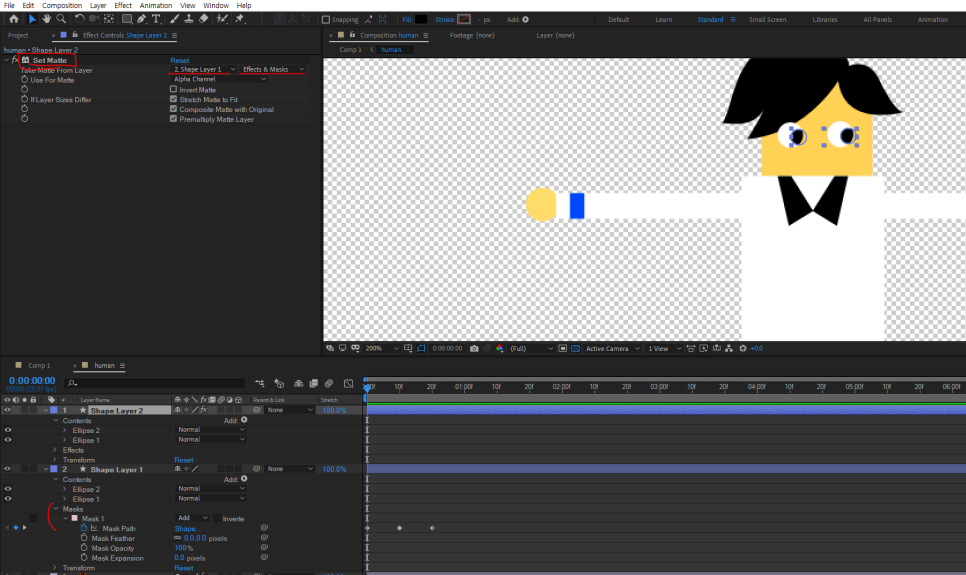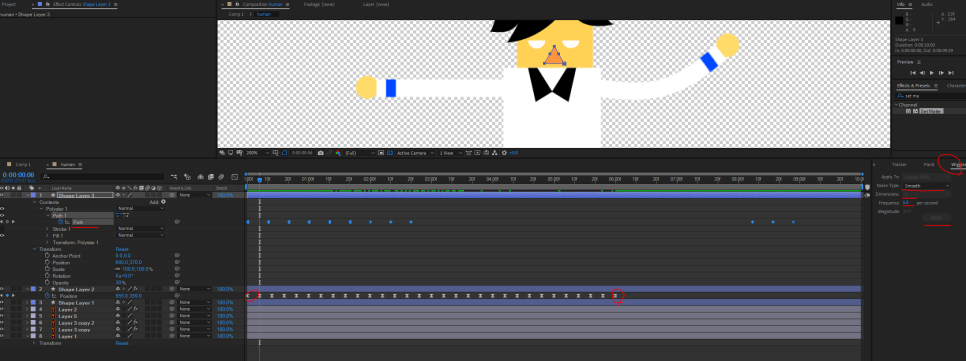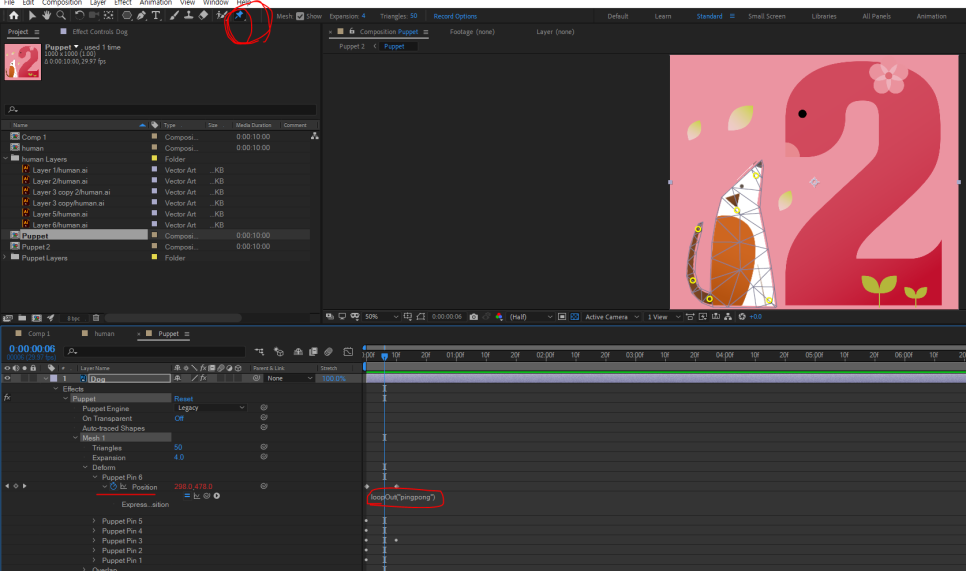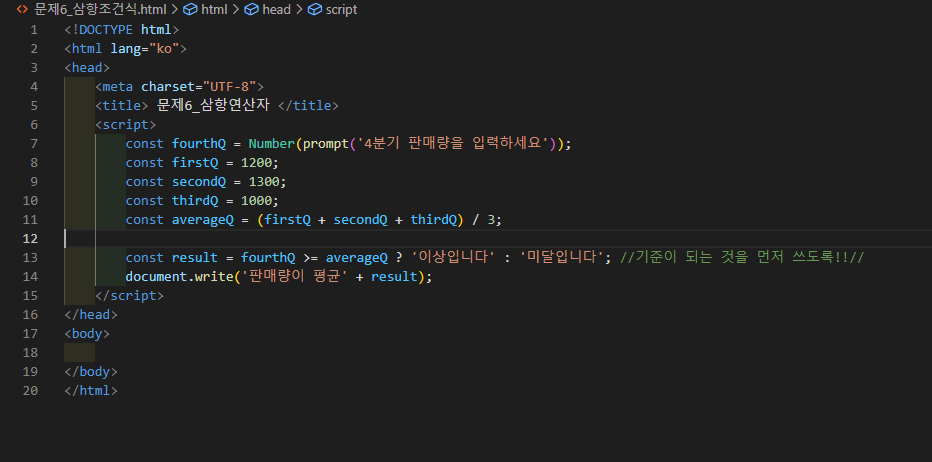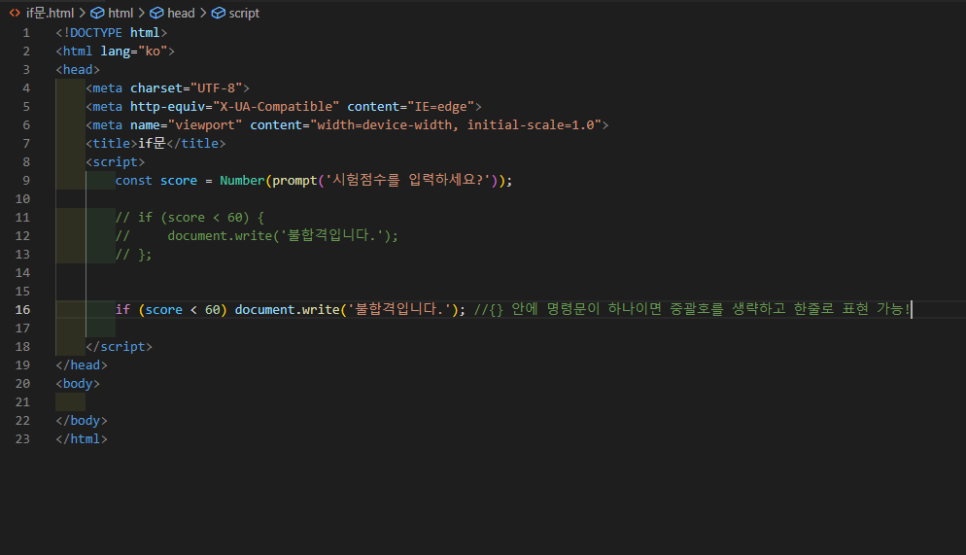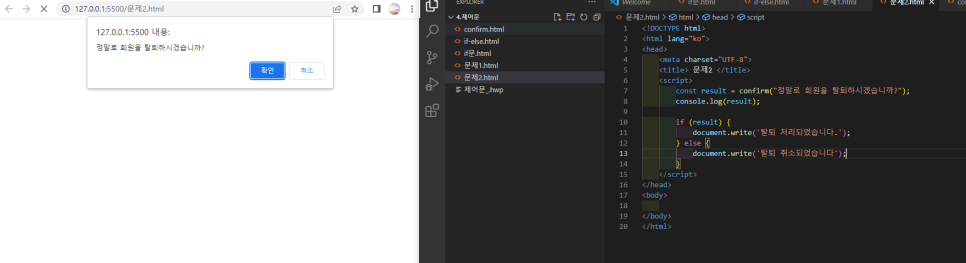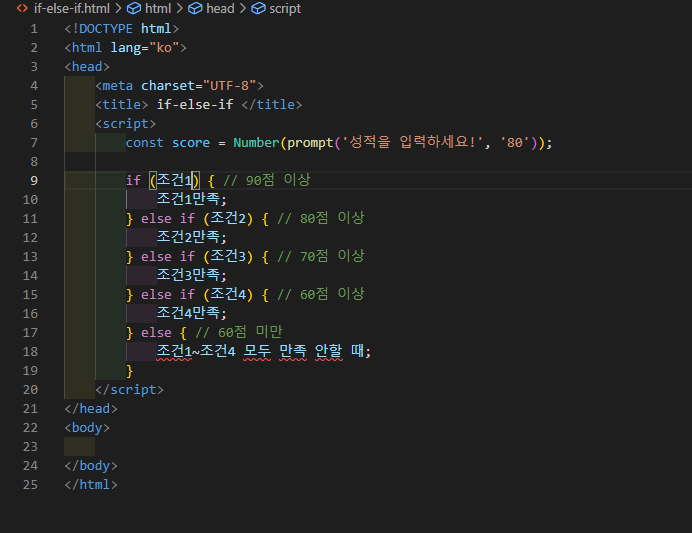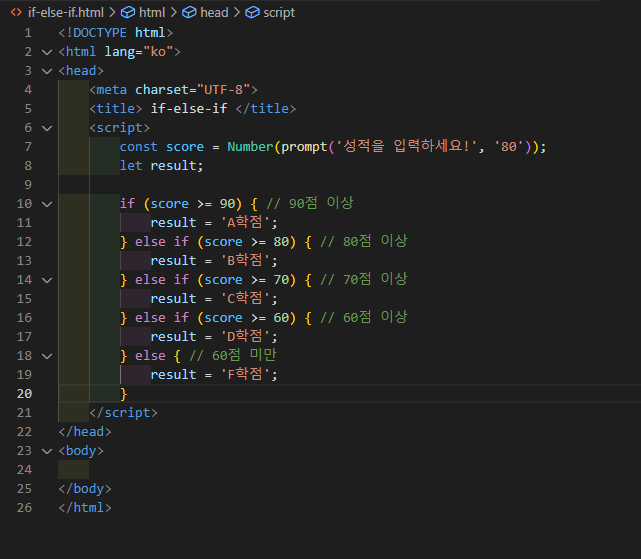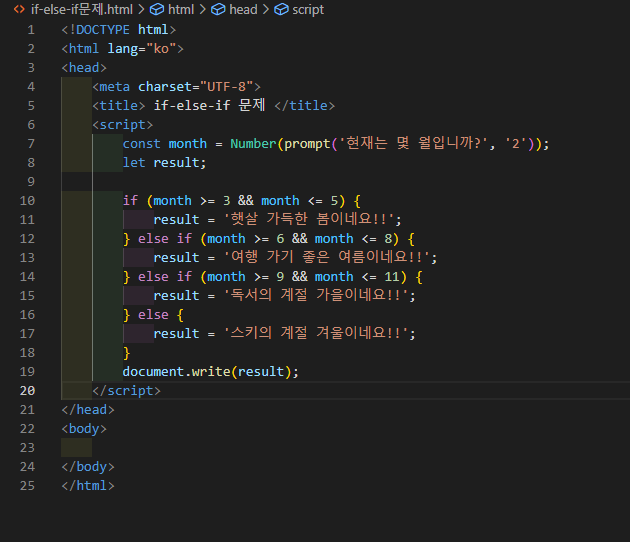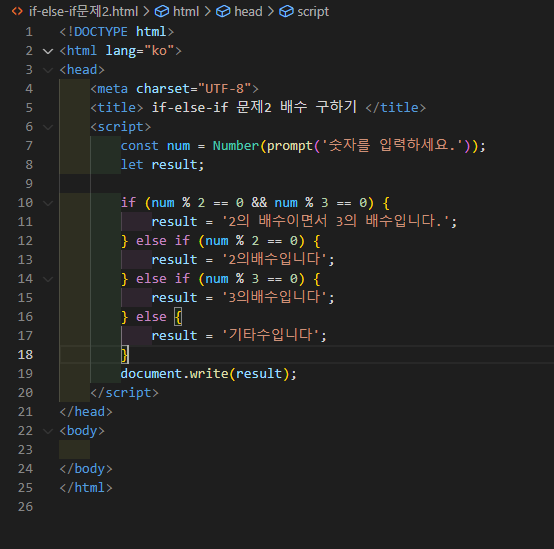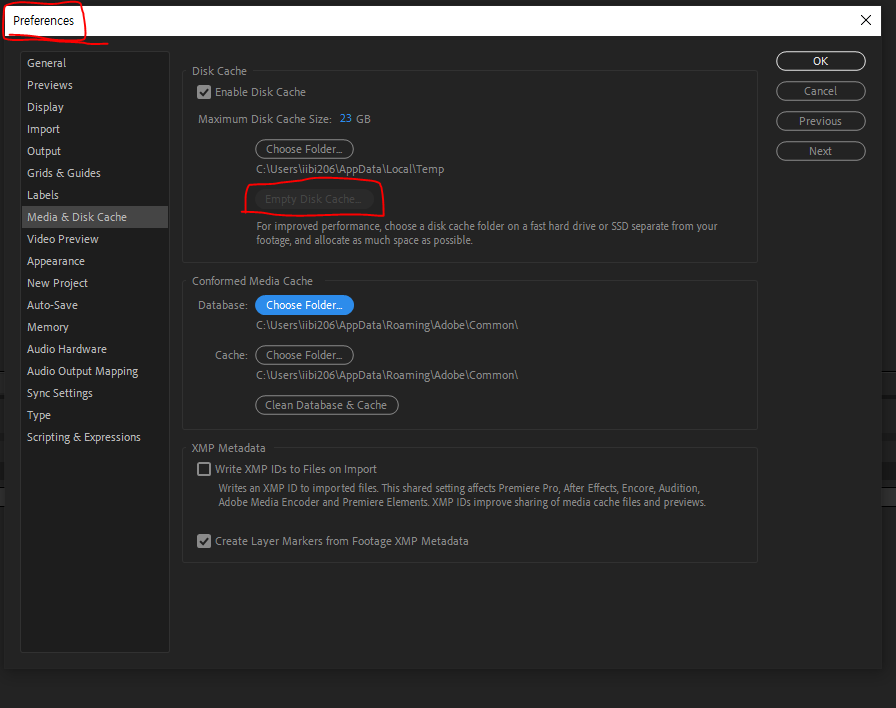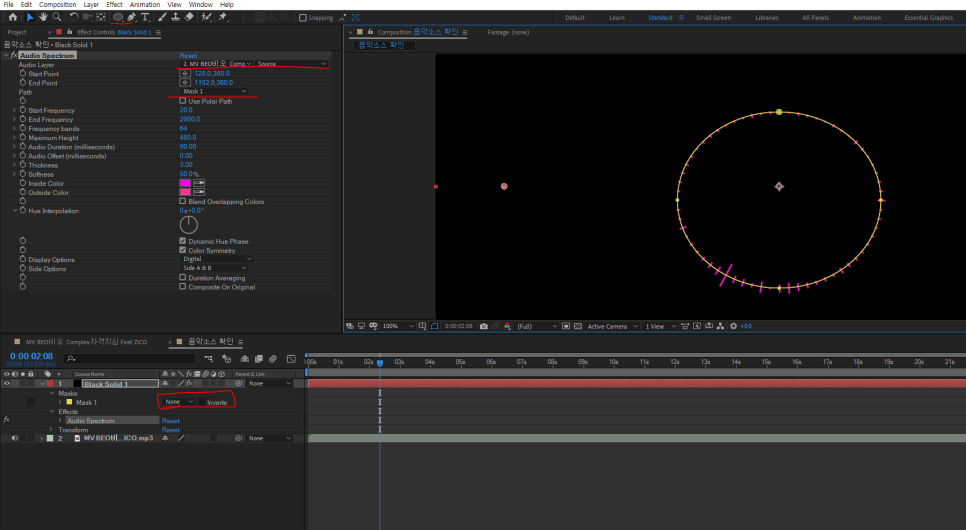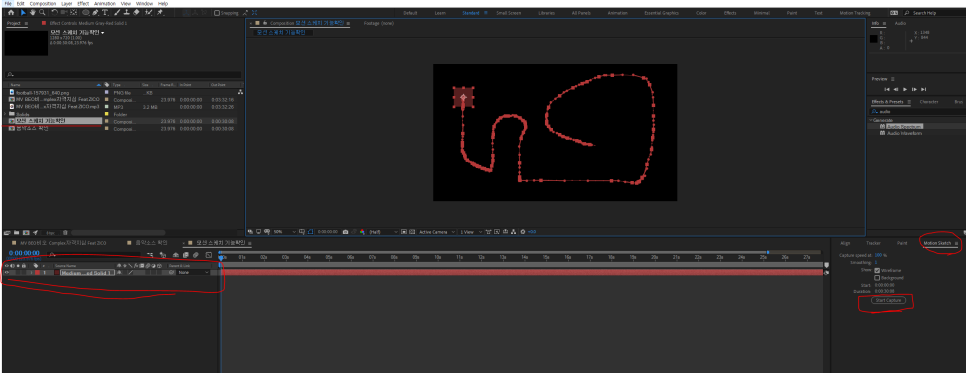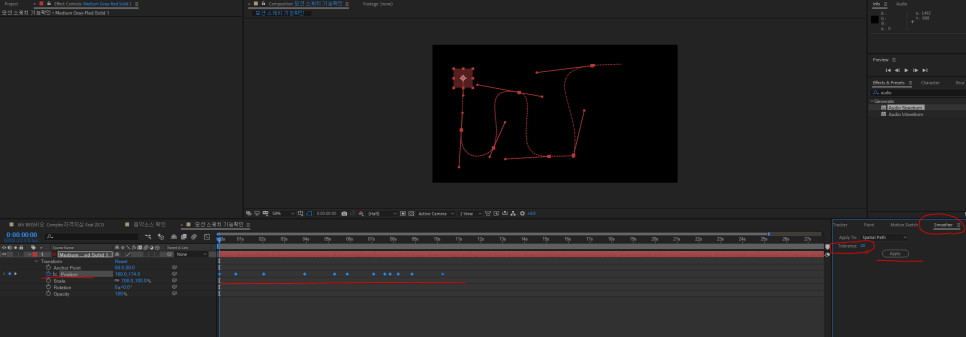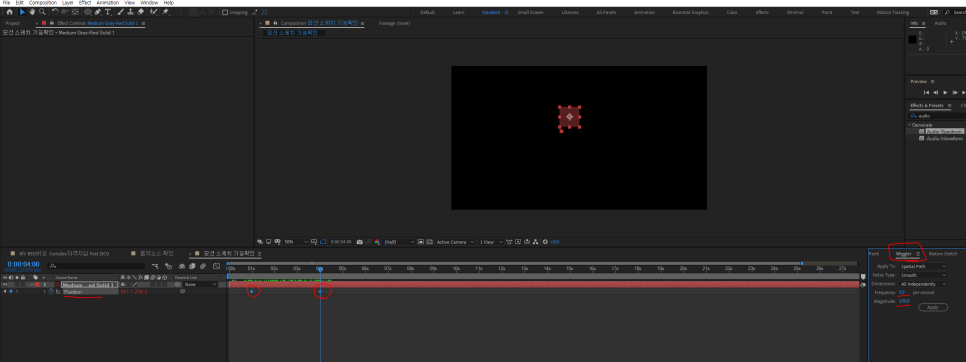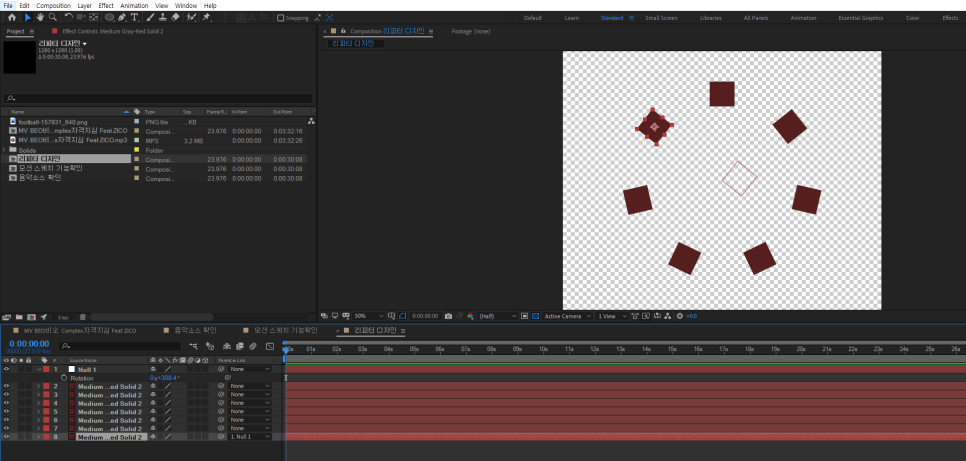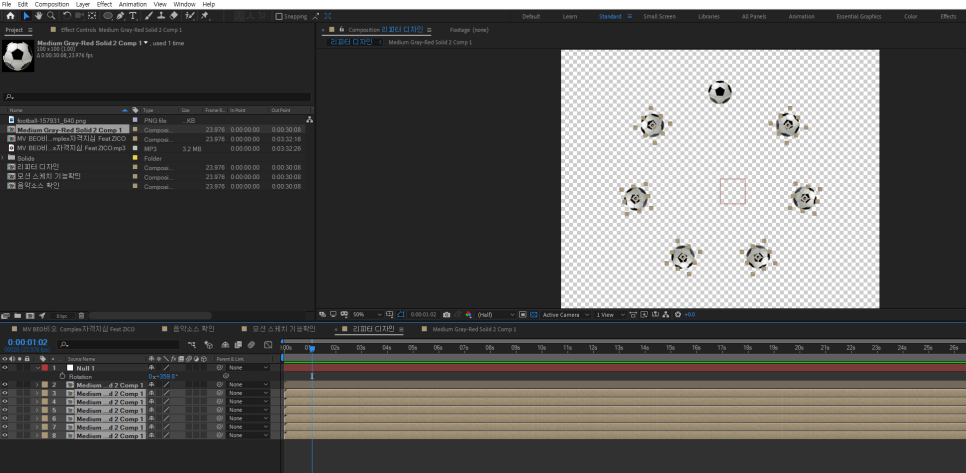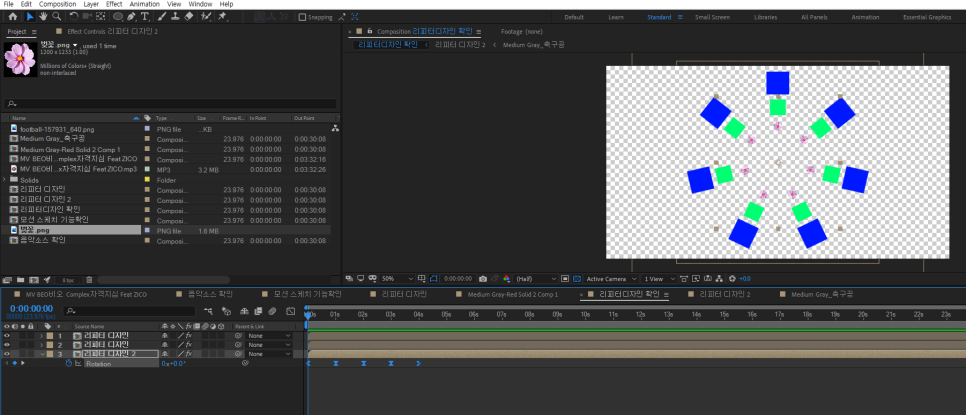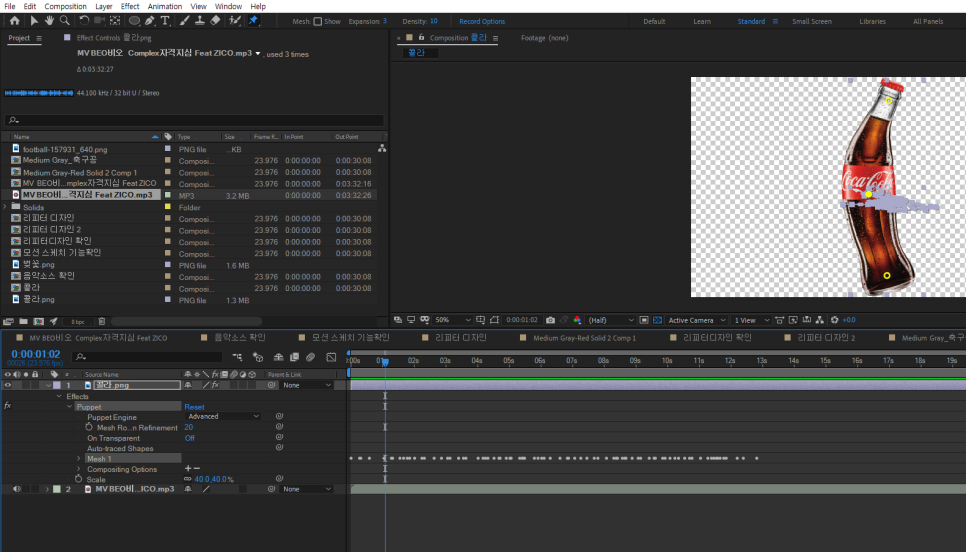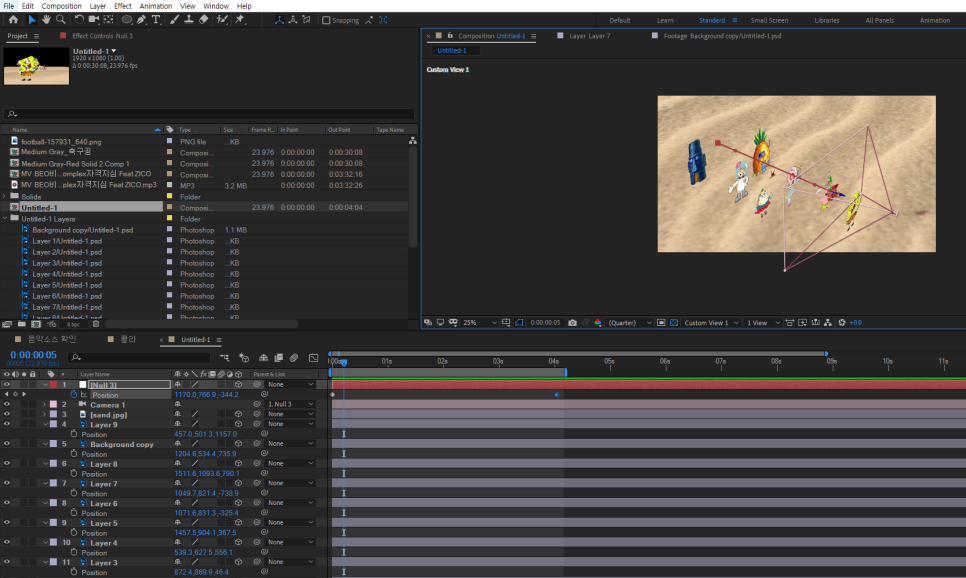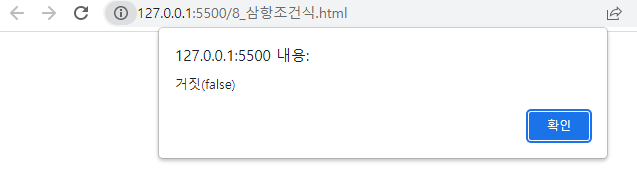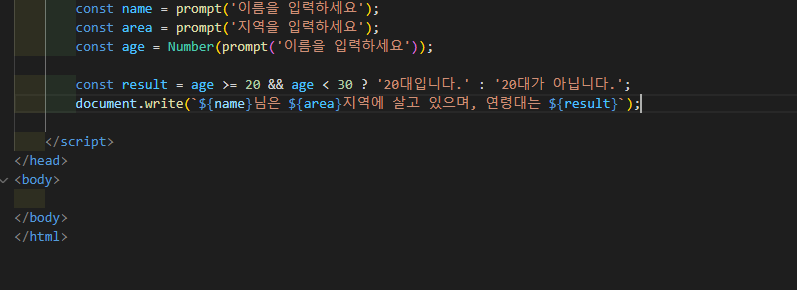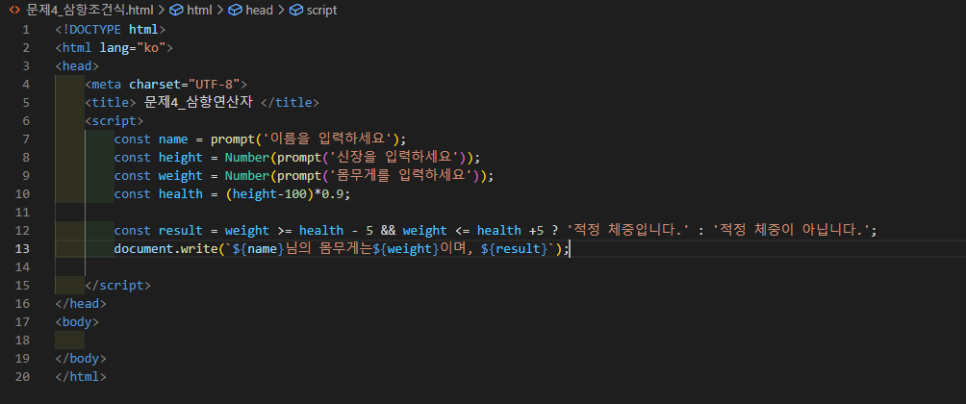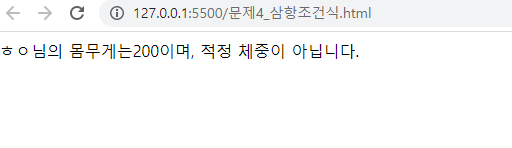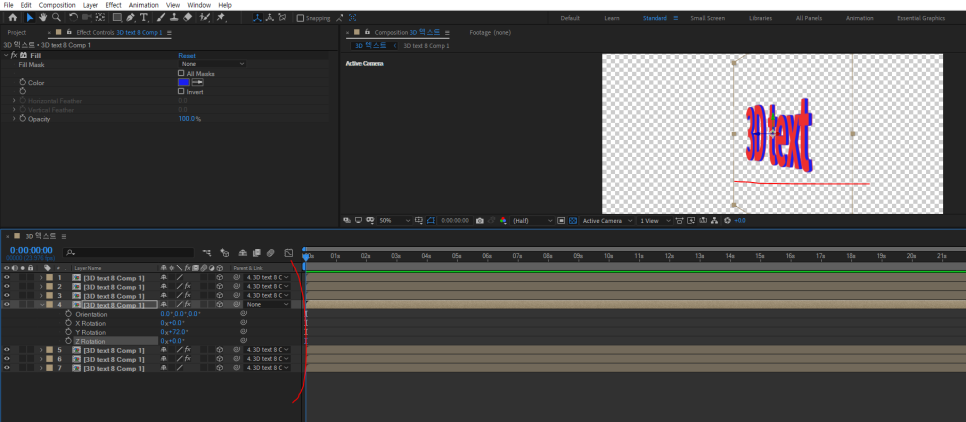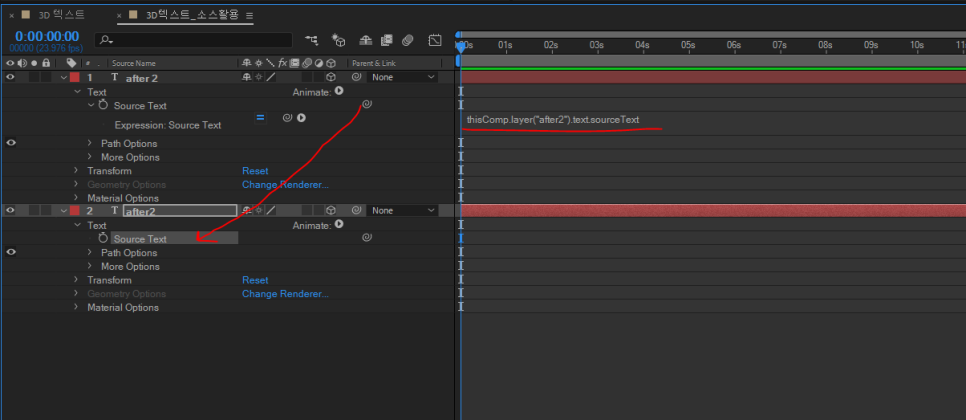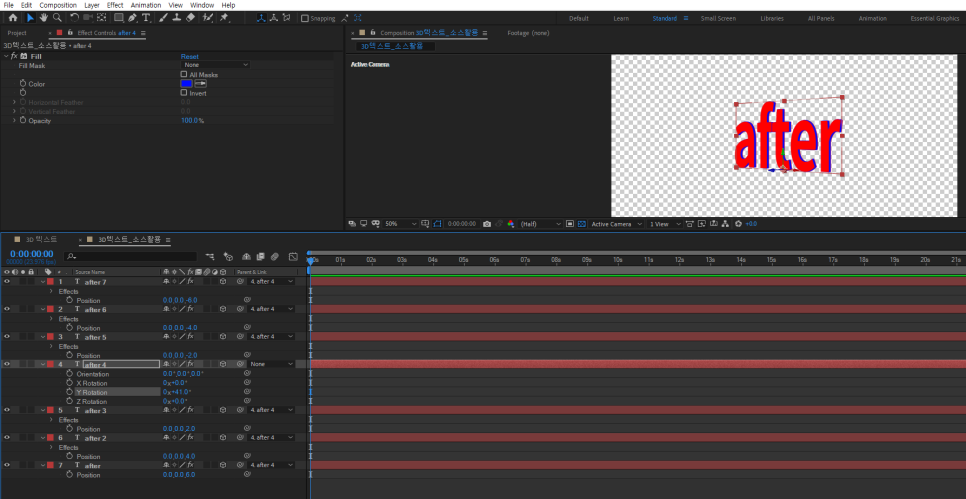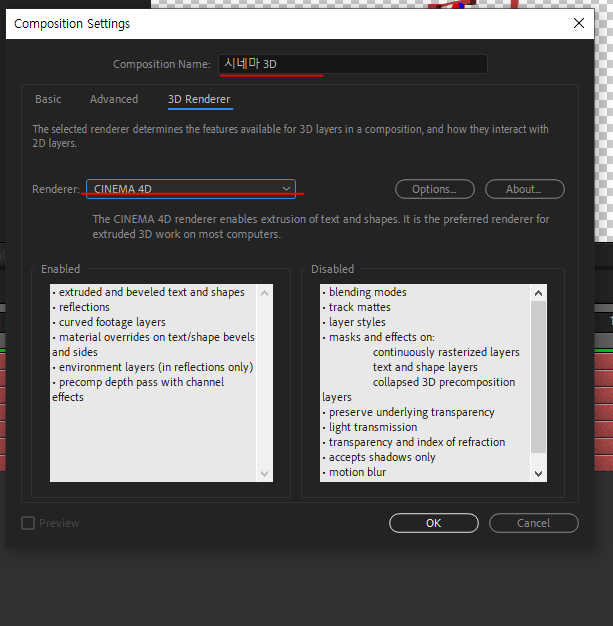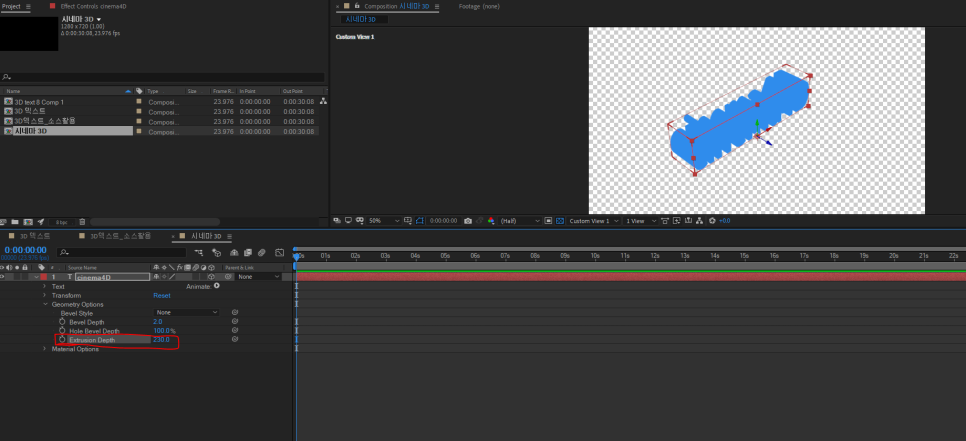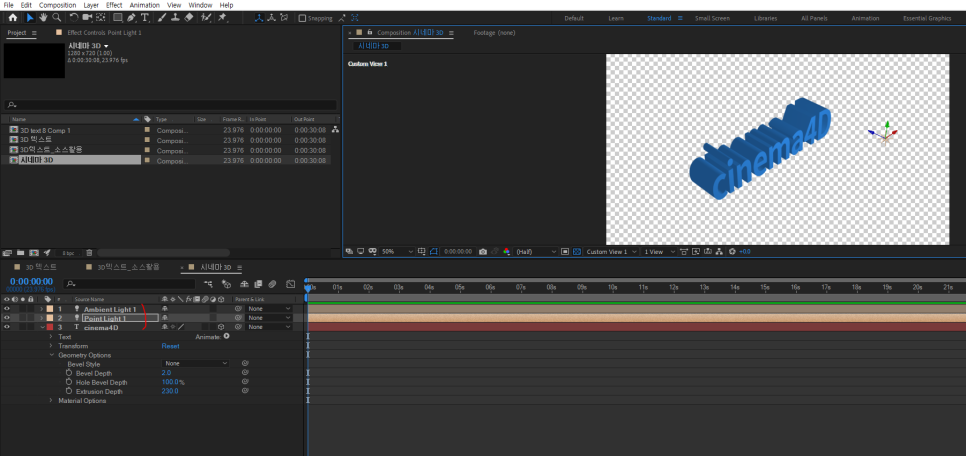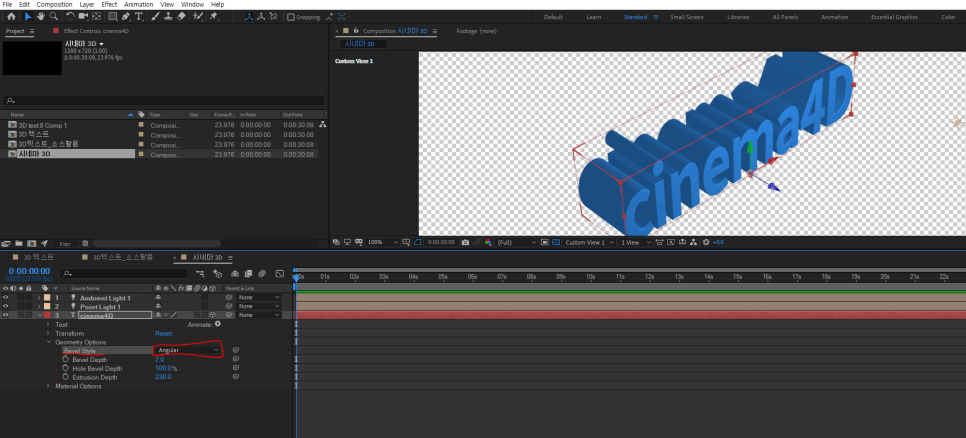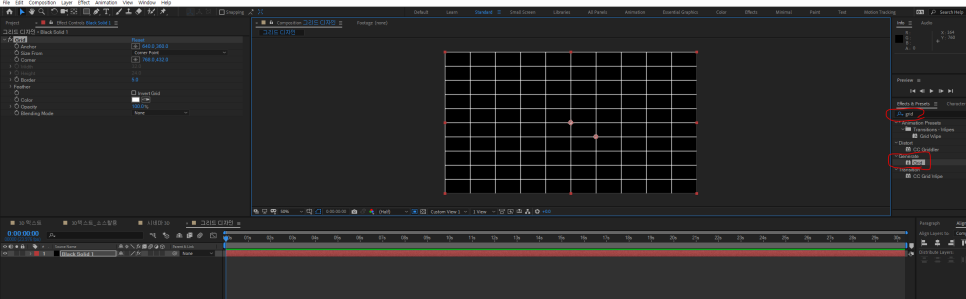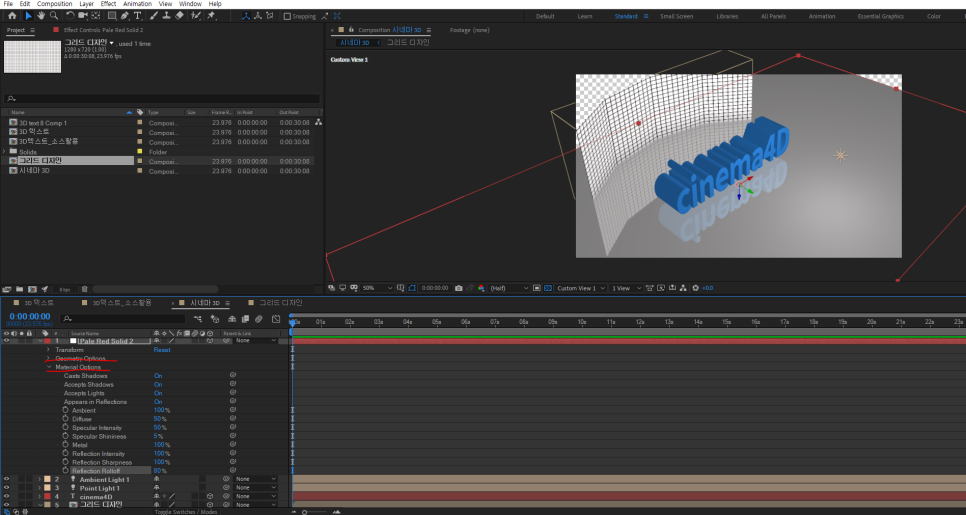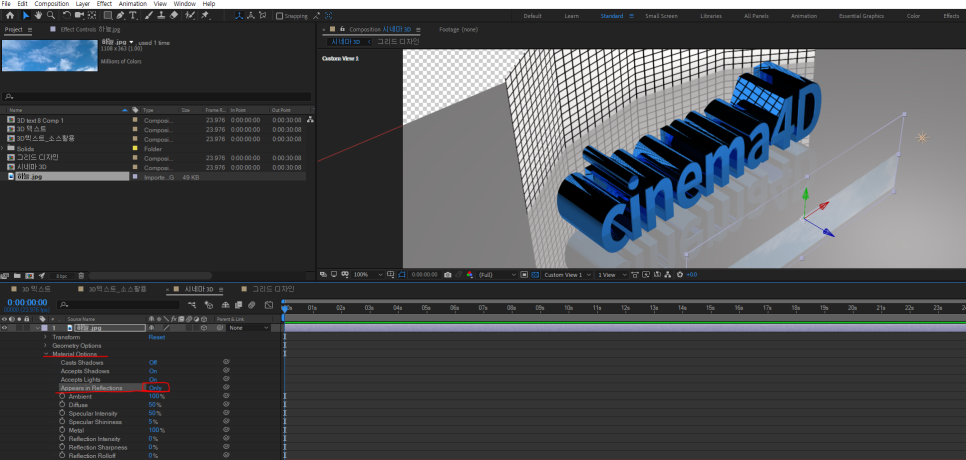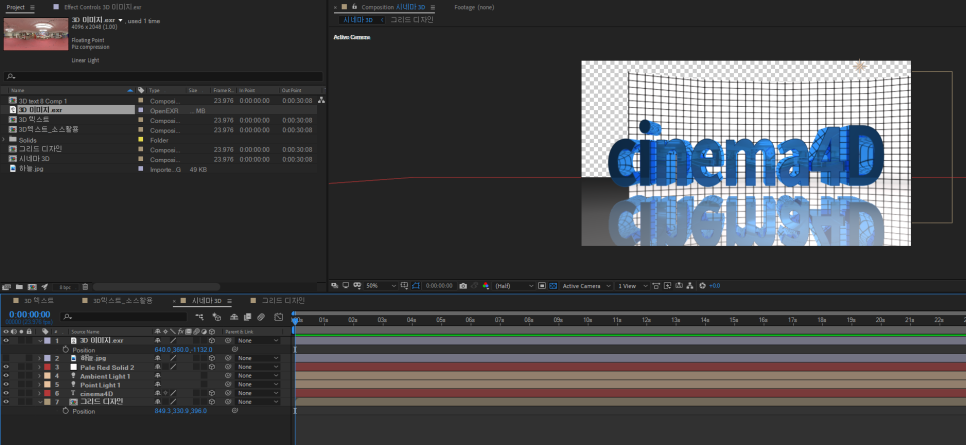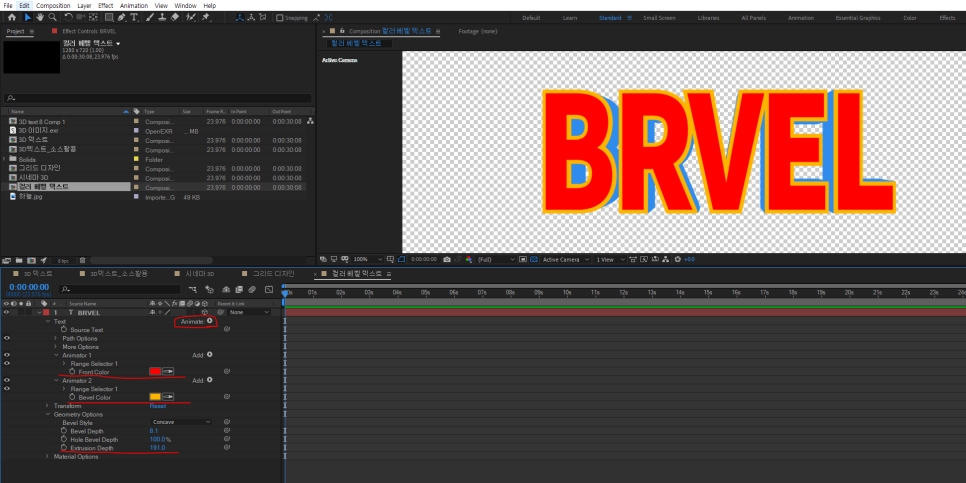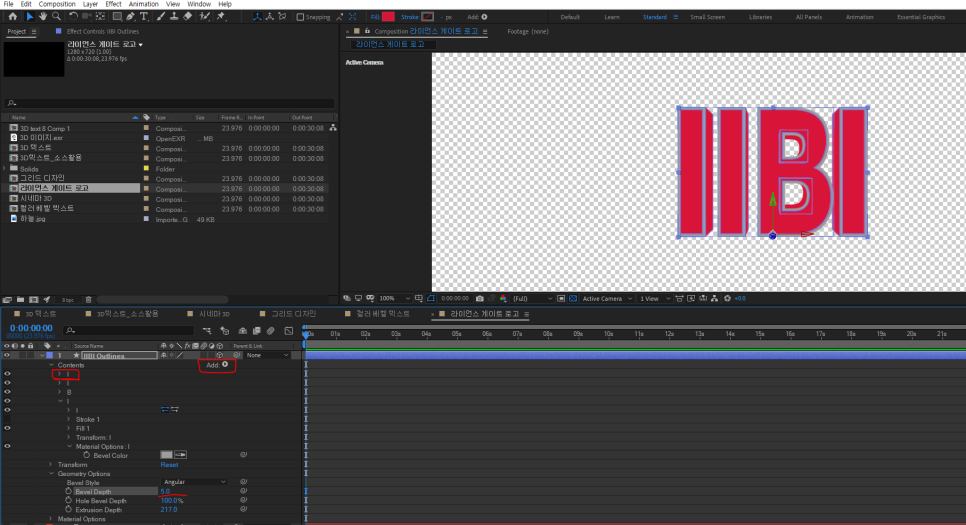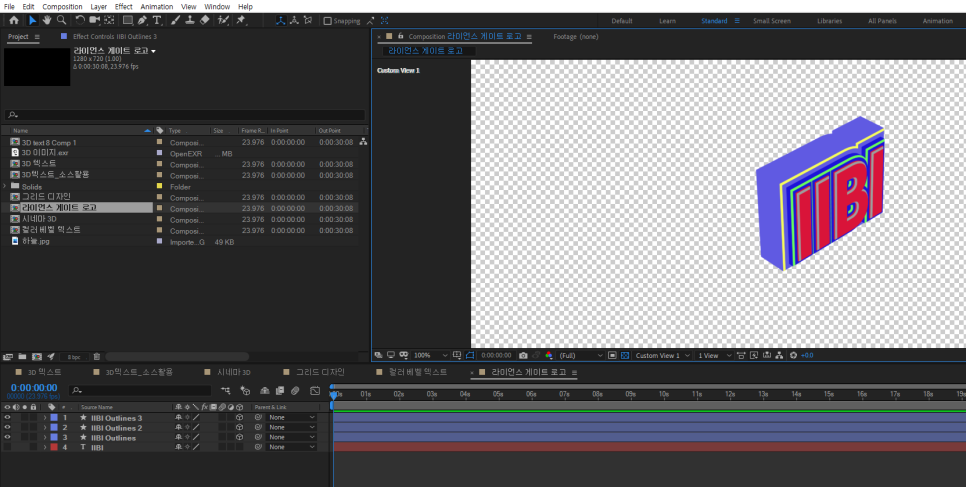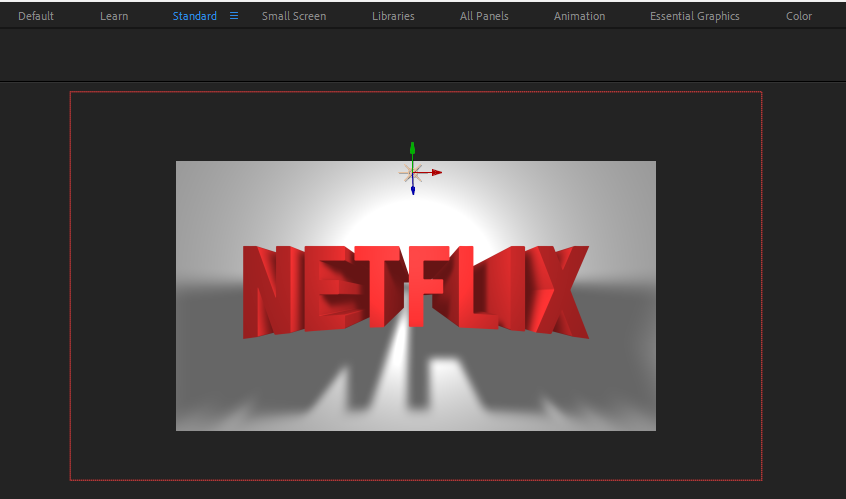[3D 애니메이션]
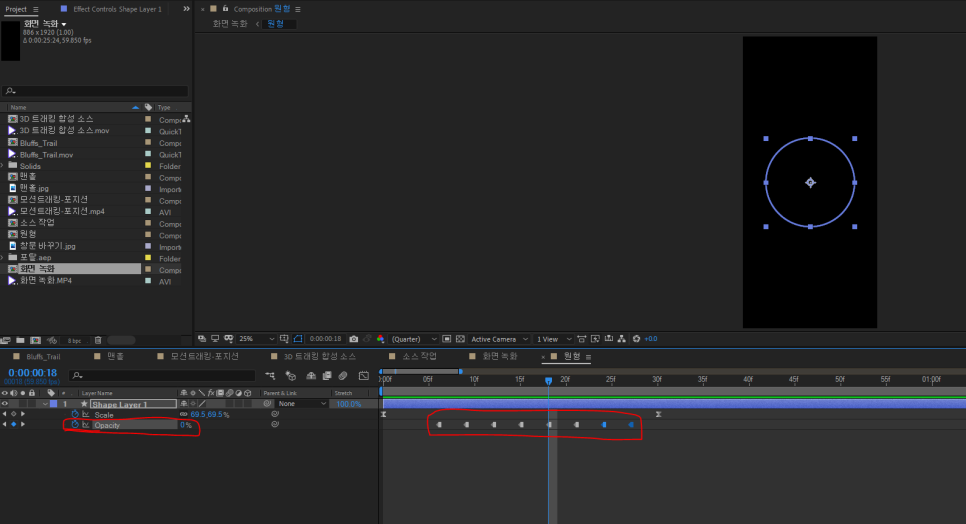
[원형 깜빡이는 효과]
- shift+T 누르면 opacity와 scale부분 같이 보임
- opacity 0% 100% 반복 키프레임 만들고 마우스 우클릭 해서 Toggle Hold Keyframe 설정

- 첫번째 원 복제 -> 두번째원 투명도 없애고 fill 흰색으로 바꾸고, stroke 없음 -> 두번째 원 복제 -> A.inverted 설정하고 -> 두 원 시간차 둬서 파장 발생하는 것처럼 디자인!
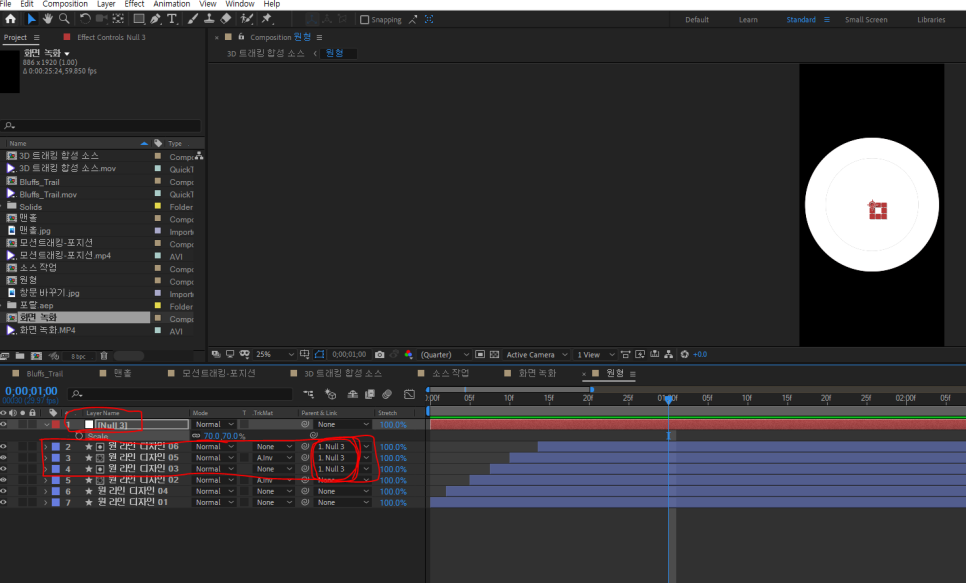
- Null생성후 복제한 3개의 레이어를 페어런츠 해준 다음 스케일 조정!
[옛날 TV효과]
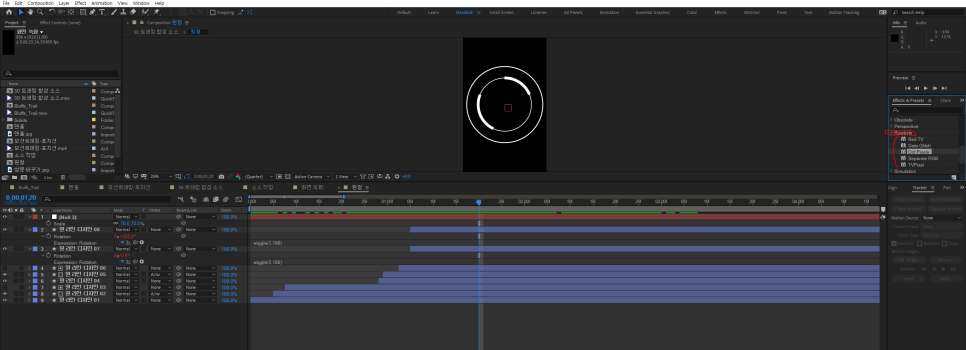
Rowbyte 파일 다운, 설명서 따라서, 애프터 이펙트 다시 실행하면 Effects 창에 Rowbyte생성되어 있음!!
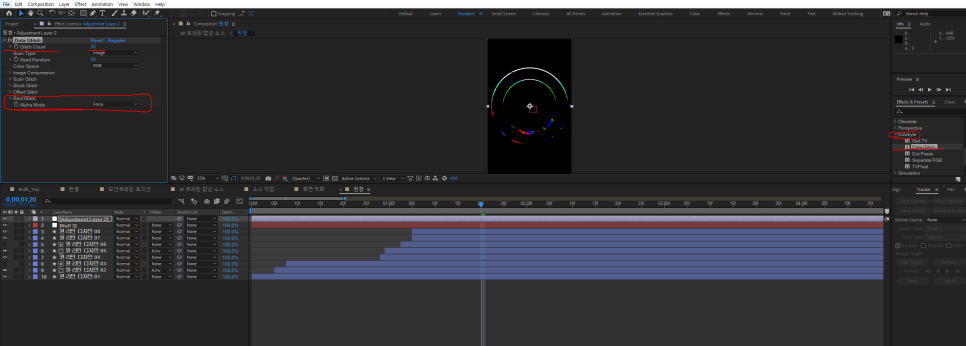
Adjustment layer 추가하고, Data Glitch 효과 추가해서 Glich Count 수치 조절, Alpha Mode 'Force'로 바꿈
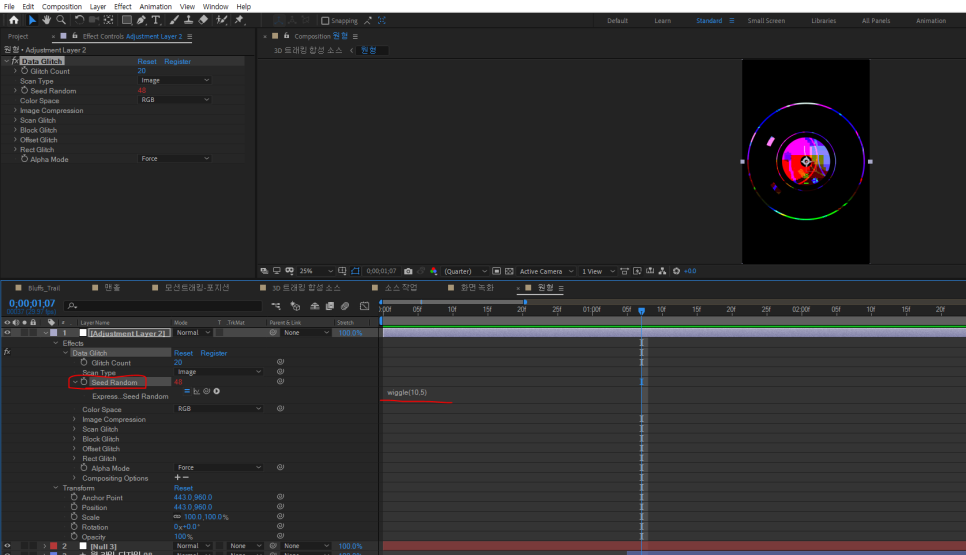
'Seed Random' 부분에 'wiggle' 적용하기!!
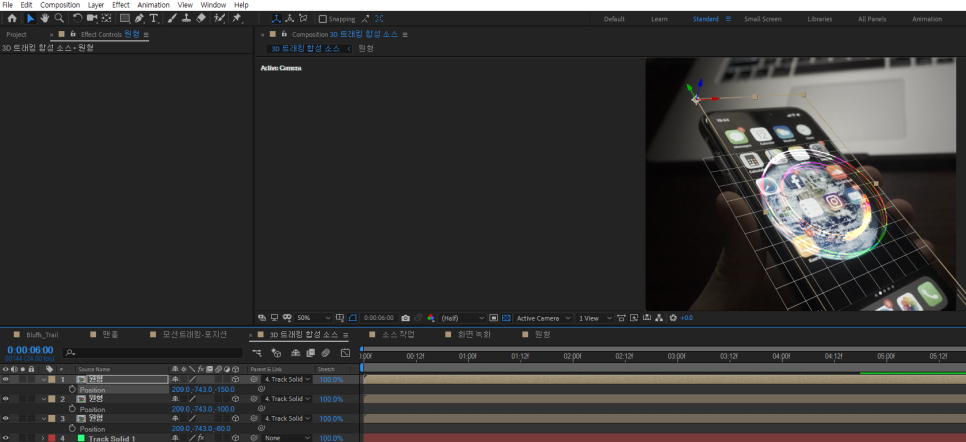
Add모드로 바꾼뒤 Z축 값 조정으로 살짝 떨어진효과 주고 투명도 30%, 복제한뒤 Z값 위로 더 띄우고 투명도 50%, 복제한뒤 Z값 위로 더 띄우고 투명도 100%
- effects - transition - radial wipe : 원형의 디자인 지우기 효과
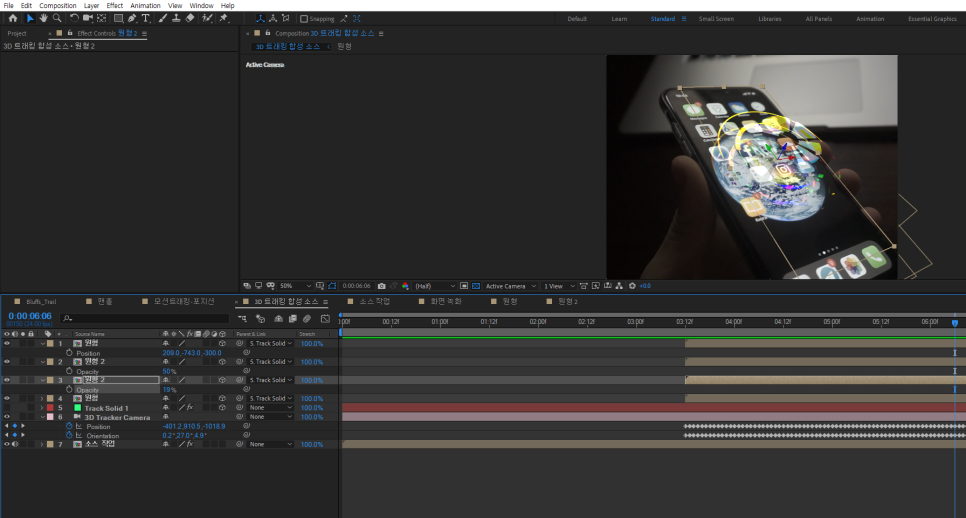
- Ctrl + Alt + F (이미지 사이즈 딱 맞게 조정해주는 단축키!)
- alt + [ (앞 부분 프레임 잘리는 단축키!)
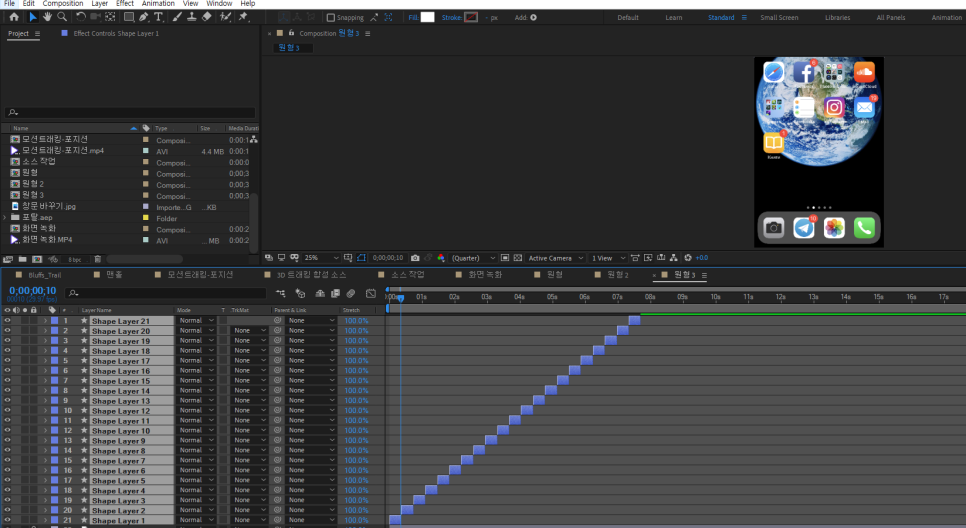
모든 레이어 드래그 후 -> 마우스 우클릭 -> keyframe assistant -> sequence layers (자동 계단 식으로 레이어 배치 됨!!)
- 키보드 [ / ] : 레이어의 정렬 기능
- 보고 있는 시간을 기준으로 레이어가 이동이 되는 옵션
- 옵션키 : alt + [ / ] - 편집 기능 (지우는 것처럼 표현은 되지만 생성도 되는 것)
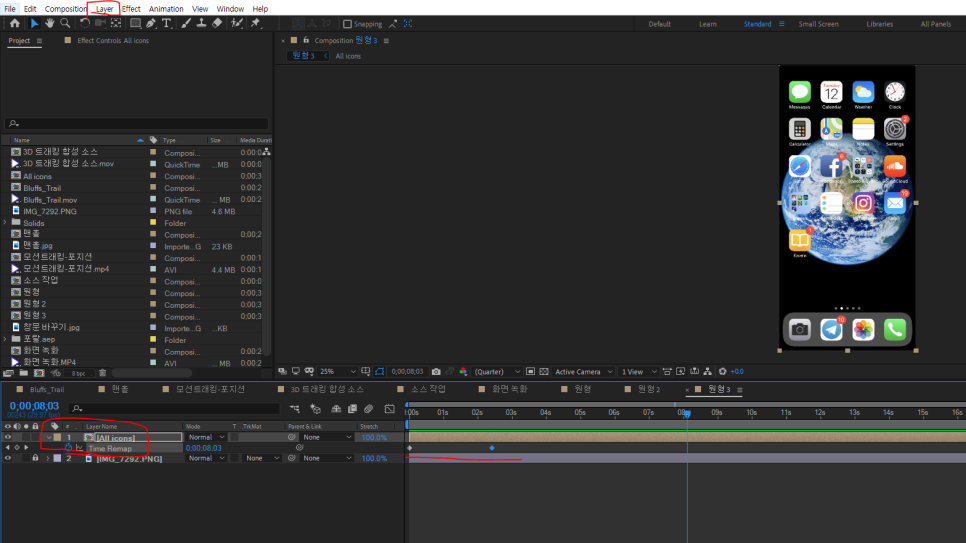
전체 레이어 pre-compose해주고 상단메뉴 layer - time - enable time remapping : 시간을 키프레임으로 조절
'1%' 카테고리의 다른 글
| [애프터이펙트]Day21_로토브러시, 이펙트 (0) | 2023.03.27 |
|---|---|
| [애프터이펙트]Day20_트래킹, 3D 애니메이션 (0) | 2023.03.24 |
| [애프터이펙트]Day17_파일 정리, 백업, 애니메이션 (0) | 2023.03.21 |
| [코딩]Day30_javascript (0) | 2023.03.17 |
| [애프터이펙트]Day16_타이포그래피 (0) | 2023.03.17 |